第一,excel不连续单元格的选取方法
excel不连续单元格的选中有下面两种方式。
第一:按住ctrl键不放,单击需要选择的单元格或者单元格区域。
第二:按下组合键“Shift+F8”,激活“添加选定”模式,此时工作簿下方的状态栏中会显示出“添加到所选内容”字样,在此模式下,只需要选择不连续的单元格或单元格区域,选择完毕,再次按下“Shift+F8”,退出“添加选定”模式。
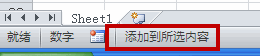
上面介绍了excel不连续单元格的两种选择方法,再介绍一下快速选择有内容的区域。鼠标放在任意一个有内容的单元格,按下“Ctrl+Shift+ *”,可以选择相邻的所有有内容的单元格区域。
第二,excel不连续单元格的填充方法
1. excel不连续单元格填充相同内容
按照上面介绍的方法,选择不连续单元格之后,输入需要的内容,最后按Ctrl + Enter组合键结束,这样我们可以在选中的这些不连续单元格批量快速填充相同内容。
2. excel不连续单元格填充不同内容
同样是按照上面的方法,选中需要输入内容的不连续单元格,当输入完一个单元格的内容,按enter键,逐一填充。当输入完一个单元格的内容,按Shift + Enter键,输入的顺序是按刚才选取单元格的逆序方式填充。
这种方式填充内容比一个一个单元格输入内容,相对快捷一些。
关于不连续单元格批量填充相关的一个小技巧:批量填充上一行相同内容的操作,请看动画演示:http://www.ittribalwo.com/show.asp?id=1506







